Création et sauvegarde d'un certificat de sécurité EFS dans Windows 7
Une fois que vous avez utilisé Windows 7 pour mettre en place Encrypting File System (EFS) sur votre ordinateur, vous devez créer un certificat de sécurité et la clé (mot de passe), puis l'associer à vos fichiers cryptés. Vous aurez également besoin d'un moyen de récupérer des données cryptées sur votre disque dur si votre certificat de sécurité est supprimé ou corrompu. Sinon, tout est perdu!
Sommaire
- Ouvrez le panneau de configuration de windows, puis cliquez sur comptes d'utilisateurs et sécurité de la famille.
- Cliquez sur comptes d'utilisateurs.
- Dans le volet de gauche, cliquez sur gérer votre fichier de certificats de chiffrement.
- Dans la boîte de dialogue de encrypting file system, cliquez sur suivant.
- Sélectionnez créer un nouveau certificat et cliquez sur suivant.
- Sélectionnez un certificat auto-signé stockée sur poste de travail et cliquez sur suivant.
- Cliquez sur afficher le certificat pour afficher le certificat.
- Cliquez sur ok.
- Sélectionnez sauvegarder le certificat et la clé maintenant et cliquez sur le bouton parcourir. accédez à l'emplacement que vous souhaitez stocker votre certificat. donnez le certificat un nom, un mot de passe, puis cliquez sur suivant.
- Sélectionnez les fichiers et dossiers individuels (ou la totalité du disque) que vous souhaitez associer avec le certificat et la clé nouvellement créée (et sauvegarder) efs. cliquez sur suivant.
Pour vous assurer que vous pouvez toujours accéder à vos données cryptées, stocker une copie de sauvegarde de votre certificat de cryptage et la clé sur un lecteur USB amovible (avec votre mot de passe Windows disque de réinitialisation). Pour créer un certificat de sécurité, le sauvegarder, et l'associer à vos fichiers cryptés, suivez ces étapes:
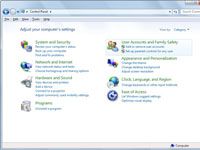  Agrandir Agrandir1 Ouvrez le Panneau de configuration de Windows, puis cliquez sur Comptes d'utilisateurs et sécurité de la famille.Les Comptes d'utilisateurs et sécurité de la famille fenêtre apparaît. | 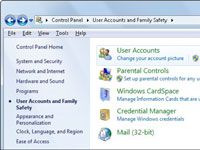  Agrandir Agrandir2 Cliquez sur Comptes d'utilisateurs.La fenêtre Comptes d'utilisateurs apparaît. | 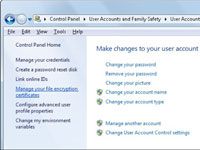  Agrandir Agrandir3 Dans le volet de gauche, cliquez sur Gérer votre fichier de certificats de chiffrement.Si cette option ne figure pas dans le volet de gauche, vous avez pas encore mis en place un système de fichiers EFS (EFS). Reportez-vous à Windows 7 Aide pour plus de détails. |
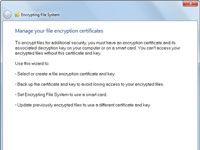  Agrandir Agrandir4 Dans la boîte de dialogue de Encrypting File System, cliquez sur Suivant.Le sélectionner ou créer un écran de certificat de cryptage de fichier apparaît. | 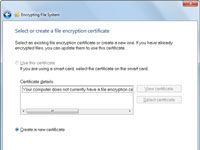  Agrandir Agrandir5 Sélectionnez Créer un nouveau certificat et cliquez sur Suivant.Ensuite, vous choisissez le type de certificat que vous souhaitez créer. | 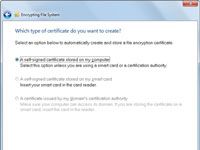  Agrandir Agrandir6 Sélectionnez un certificat auto-signé stockée sur Poste de travail et cliquez sur Suivant.Windows crée un certificat pour vous. |
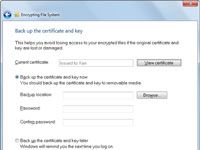  Agrandir Agrandir7 Cliquez sur Afficher le certificat pour afficher le certificat.L'attestation et ses détails sont affichés sur les différents onglets. | 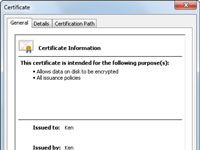  Agrandir Agrandir8 Cliquez sur OK.L'écran sauvegarder le certificat et la clé apparaît. | 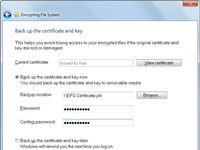  Agrandir Agrandir9 Sélectionnez sauvegarder le certificat et la clé maintenant et cliquez sur le bouton Parcourir. Accédez à l'emplacement que vous souhaitez stocker votre certificat. Donnez le certificat un nom, un mot de passe, puis cliquez sur Suivant.Vous pouvez stocker votre certificat sur un lecteur USB amovible. |
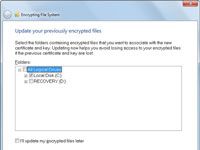  Agrandir Agrandir10 Sélectionnez les fichiers et dossiers individuels (ou la totalité du disque) que vous souhaitez associer avec le certificat et la clé nouvellement créée (et sauvegarder) EFS. Cliquez sur Suivant.Mises à jour Windows et vos fichiers des dossiers chiffrés avec le nouveau certificat et la clé. Cette étape va prendre un certain temps en fonction de la quantité de données qui est crypté. |






